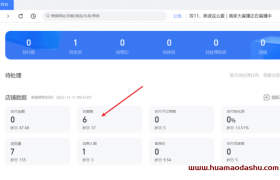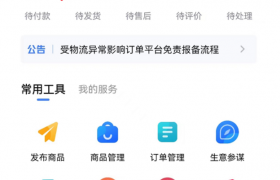最近很多小伙伴找猫叔 “在手机千牛上怎样填写发货 ”,淘宝如何给买家发货 , 可能对于操作电脑千牛的朋友比较熟悉, 因为屏幕大,信息量也大。 但是对于手机,就需要自己花时间摸索了。
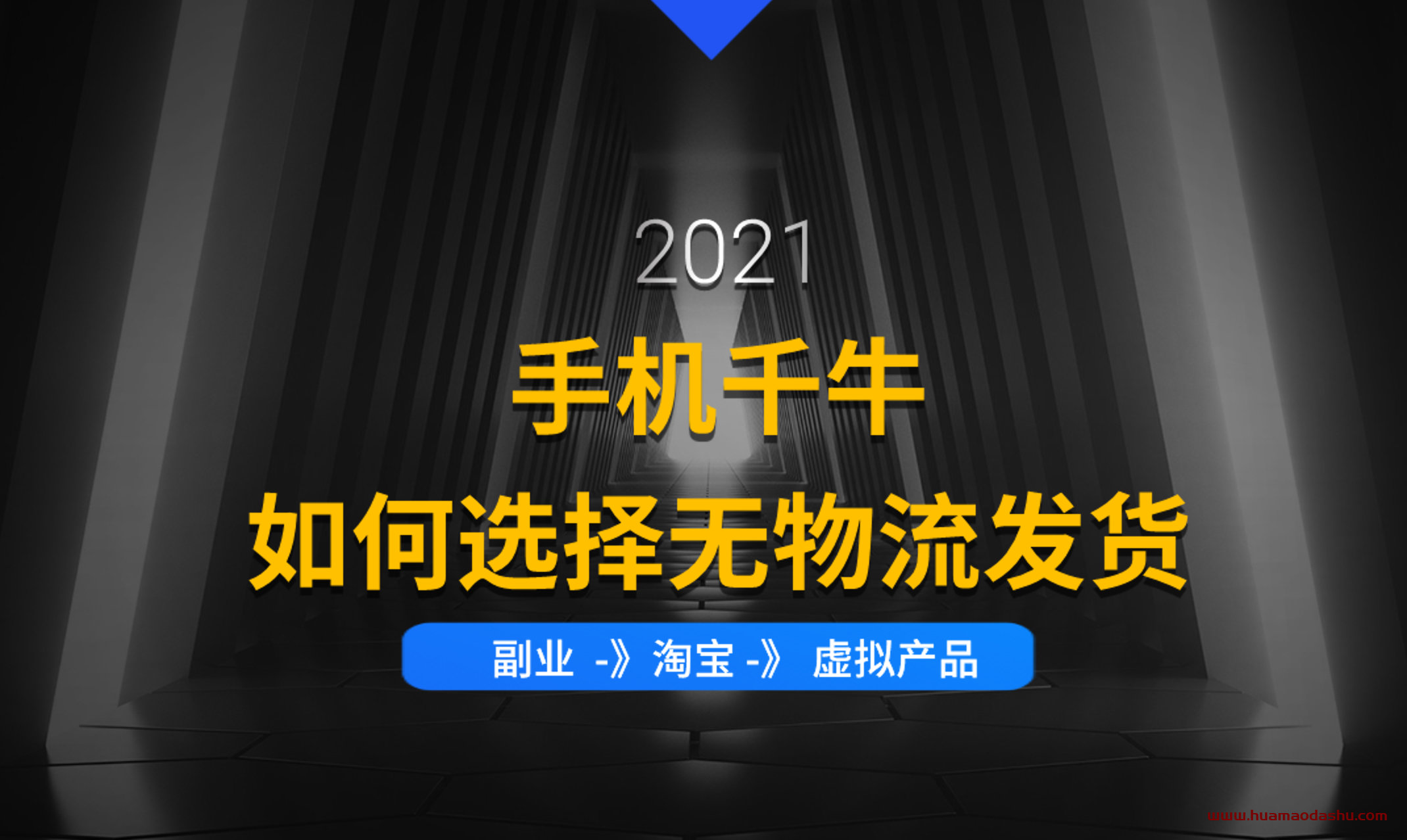
今天就跟大家说一下 淘宝虚拟产品出单后如何 选择 “无需物流” 模式 完成我们的发货。
关于《淘宝卖什么虚拟产品赚钱(月入2万+)》 感兴趣的可以读一下
我在课程中,开店那一节课的时候, 说要完成3个步骤,其中一个是设置 运费模板,
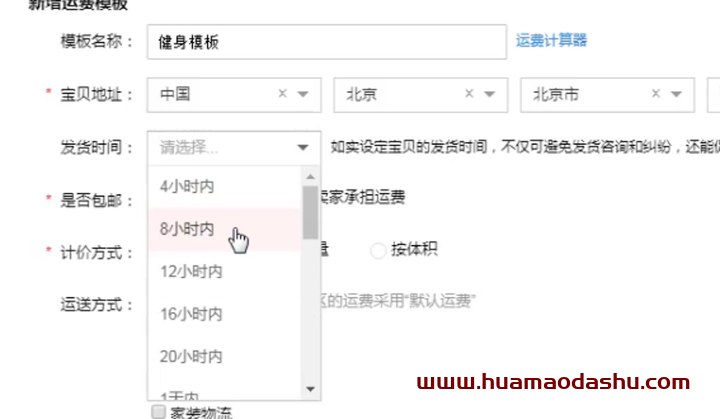
虚拟的宝贝一般设置8小时就可以, 因为后期都是自动发货插件都是秒发的。但是前期我们出单 都是手工发货, 所以在手工发货的时候最好不要超过这个模板里你选择的这个发货时间。
比如你选择的是8小时, 那么最好是当天就完成 “发货”的动作。
当我们出单后 在手机千牛怎么操作呢?
分2个部分:
第一部分:设置默认发货插件为“赤兔交易”(免费的)
(我一直用这个, 比较方便,所以推荐给大家,你也可以选择其他插件,(花猫大叔)有的是付费的。)
1.1 打开手机千牛的首页 : 点击“订单”
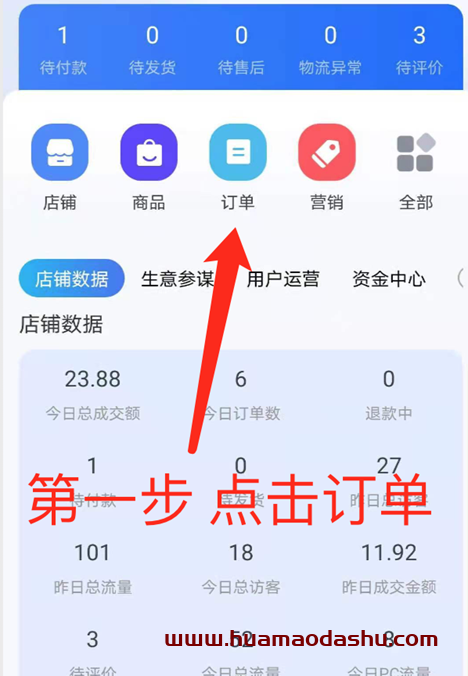
1.2 点击下边的“+” 添加 “赤兔交易” 插件
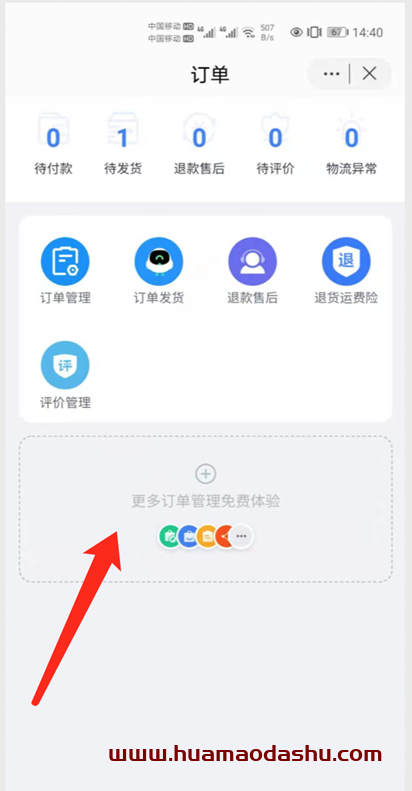
有的小伙伴之前可能操作过, 显示的是这样的:
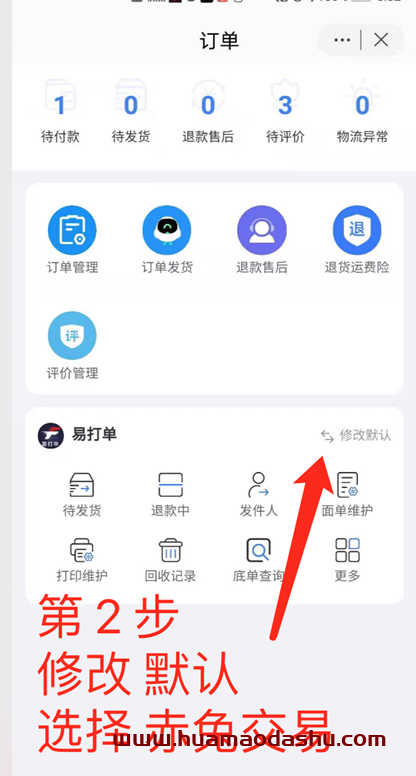
选择好之后:是这个样子的(花猫大叔)
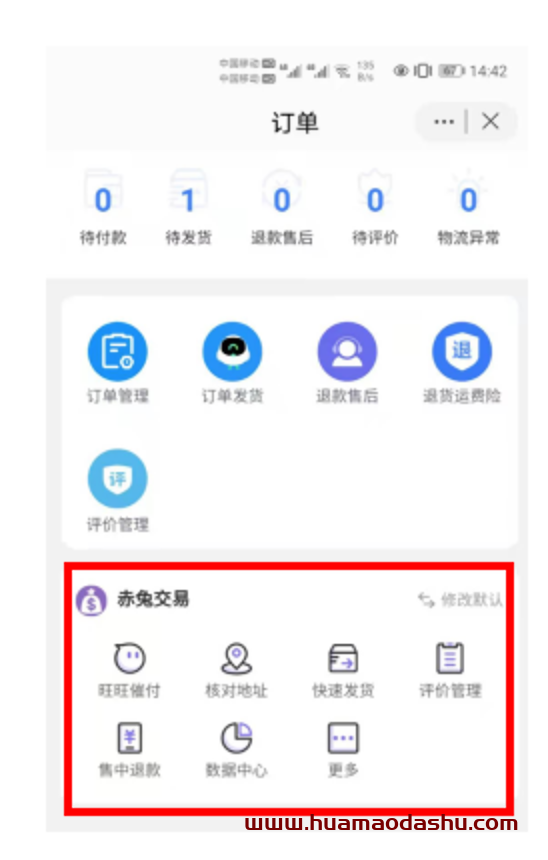
第二部分: 开始发货
我们设置好 “赤兔交易”后 里边有一个“快速发货”
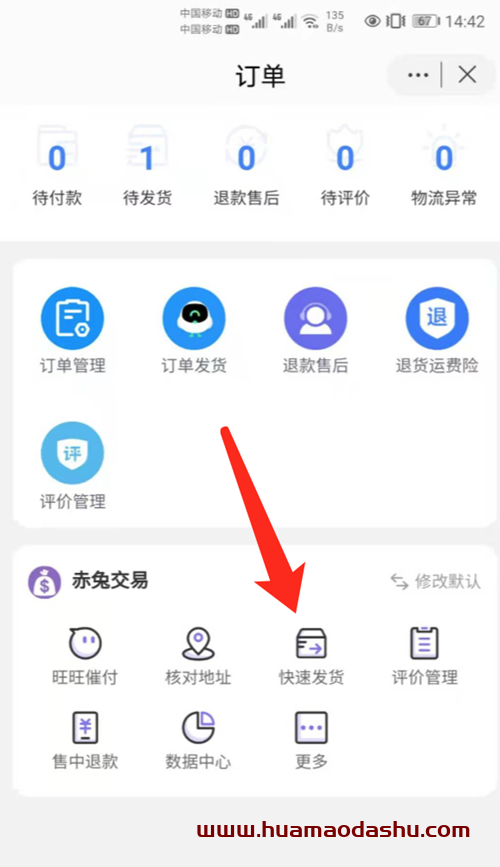
然后进入下面的 图片:点击“待发”
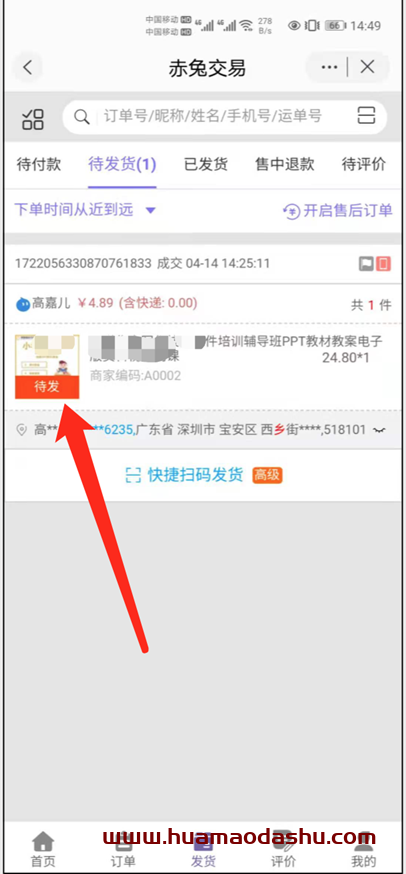
会有一个弹窗:点击“发货”
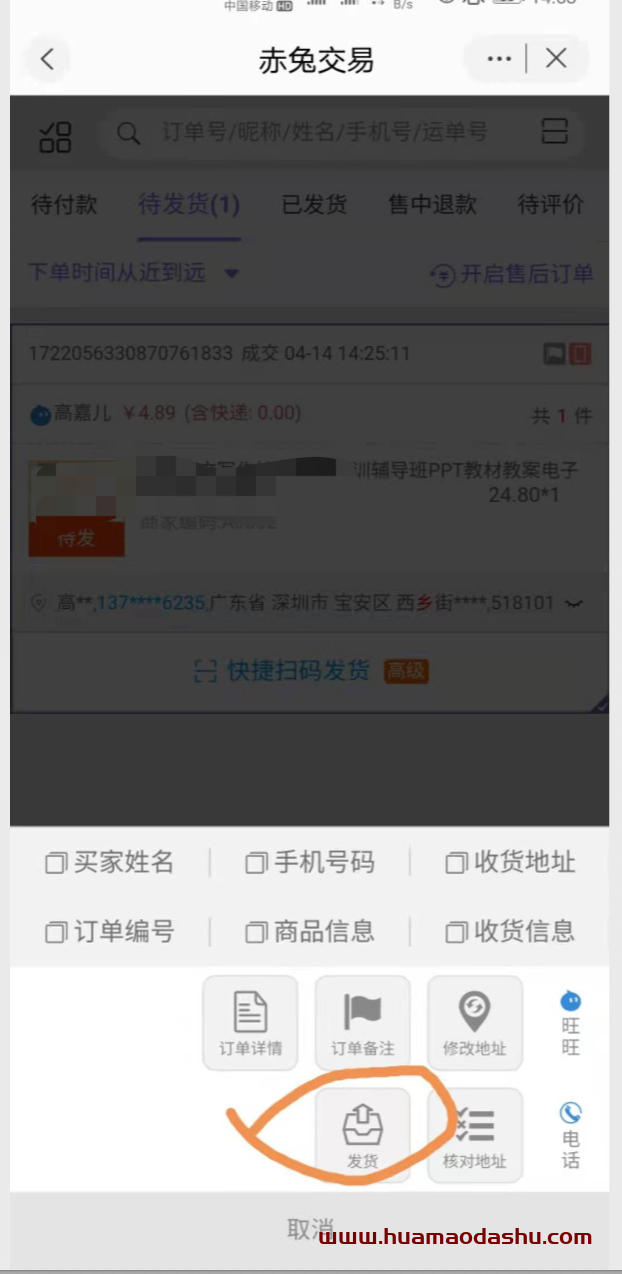
接下来 发货方式我们选择“无需物流” (花猫大叔)
之后我们点击“确定发货” 就ok了。